

Hvis du vil sælge din Chromebook, kan du give det til nogen, eller bare ønsker at skifte konto, skal du nulstille den, og fjerne alle dine bruger indstillinger og data. Meget gerne din Android, det er temmelig let og behøver ikke noget fancy developer tools eller voodoo-magi. Bare gendannelse af fabriksindstillinger det.
Før vi kommer ind i det, lad os tale om, hvad Powerwashing rent faktisk gør. Når du tørre din konto fra din Chromebook med gendannelse af fabriksindstillinger, hver enkelt bit og byte af data i forbindelse med hver konto på din Chromebook, er den faktiske opbevaring er gået. Hvis du bare ønsker at slippe af med en enkelt bruger konto (ikke den primære bruger, der kræver, at en gendannelse af fabriksindstillinger), kan du gøre det ved at finde den profil billede på login-skærmen og klikke på pilen i øverste højre for at fjerne brugeren. Der fjerner de data, der er forbundet med denne særlige konto, uden at slette alt fra andre konti.
Når du gendannelse af fabriksindstillinger, skal intet på et SD-kort eller en ekstern lagringsenhed, er slettet. Men alle data, billeder, søgning, historie, passwords, kreditkort info og alt andet, der er gemt sikkert på en Chromebook ‘ s interne lager er slettet. De data, der er sikkerhedskopieret til din Google-konto i skyen er ikke slettet. Du bliver nødt til at besøge din konto indstillinger via en web-browser til at gøre det. Men Chromebook selv er vendt tilbage til en ren version af OS, lige som det ville være, hvis det var helt nyt.

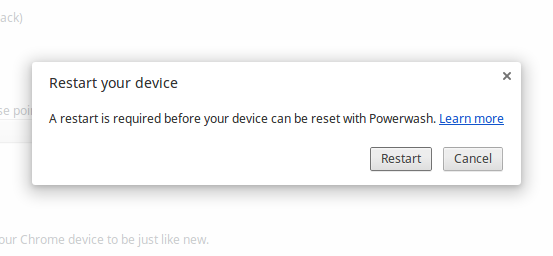
Til gendannelse af fabriksindstillinger på din Chromebook:
- Sørg for, at du er logget ind som den primære bruger
- Klik på dit kontobillede i statuslinjen
- Klik på Indstillinger og derefter på Vis avancerede indstillinger
- Under “gendannelse af fabriksindstillinger” sektionen, klik på knappen gendannelse af fabriksindstillinger
- Klik på Genstart i den dialogboks, der vises
Når din Chromebook genstartes, vil bede om et login. Hvis du overfører din Chromebook til et nyt hjem, bare lukke det ud. Den nye ejer vil se setup-skærmen, når han eller hun første gang tænder for den, og de kan logge ind som ny primær bruger. Hvis du holder din Chromebook, og ville bare lige for at opdatere ting, skal du logge på igen med din primære Google-konto.
Ved hjælp af gendannelse af fabriksindstillinger er også en nem måde at gøre en anden konto være den primære eller ejer-konto på din Chromebook. Det gør ikke ondt, noget, og alle dine “stuff” — som udvidelser og apps, bogmærker og bruger konto detaljer — vil automatisk genoprette sig selv, når du logger ind.